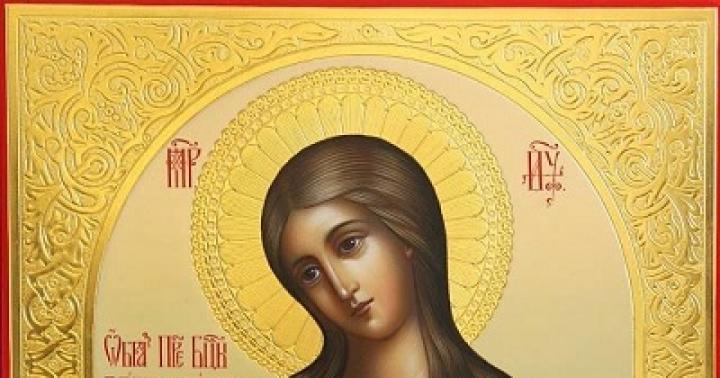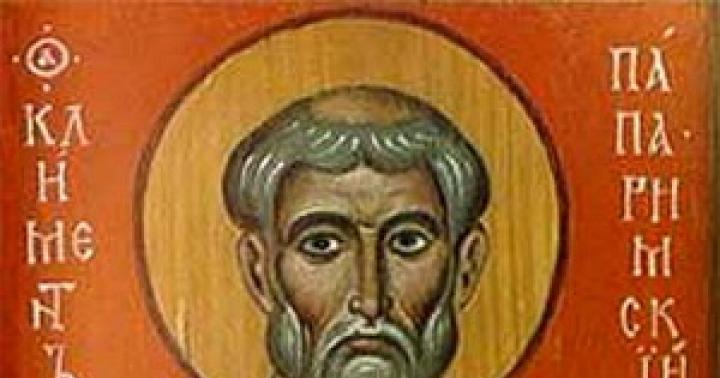V súlade s platnou legislatívou Ruskej federácie sú všetky organizácie povinné viesť pokladničnú knihu. Upozorňujeme, že od 1. júna 2014 ho nesmú vydávať jednotliví podnikatelia. To isté platí pre prichádzajúce a odchádzajúce hotovostné príkazy.
Pokladničnú knihu je možné viesť v papierovej aj elektronickej podobe pomocou formulára KO-4. Záznamy v ňom tvorí pokladník na základe PKO a RKO pre všetky pohyby hotovosti. Každý deň na konci pracovného dňa sa zostatky hotovosti premietnuté v pokladničnej knihe porovnávajú so skutočnými zostatkami v pokladnici.
V 1C Účtovníctve 8.3 sa pokladničná kniha generuje ako riadna zostava na základe príslušných prvotných dokladov. To značne uľahčuje život pokladníkovi a umožňuje vám vyhnúť sa väčšine možných chýb.
Nastavenie prehľadu
Poďme zistiť, kde sa pokladničná kniha nachádza v 1C a ako ju používať. Prehľad nájdete v časti „Banka a pokladňa“. Ak to chcete urobiť, kliknite na hypertextový odkaz „Pokladničné doklady“, ako je znázornené na obrázku nižšie.
Zobrazí sa vám zoznam všetkých dokladov odzrkadľujúcich príjem a výber prostriedkov z registračnej pokladnice. Sú primárne pre pokladničnú knihu. Vytvára sa kliknutím na rovnomenné tlačidlo na tomto formulári.

Štandardne je obdobie na generovanie tohto prehľadu jeden deň. Môžete si ale nastaviť ľubovoľné dátumy začiatku a konca, ako v našom prípade od 1. januára 2016 do 23. októbra 2017. V tomto prípade bude vygenerovaný prehľad rozdelený na niekoľko prehľadov pre každý deň samostatne.
V hlavičke výkazu je tiež potrebné uviesť organizáciu, pre ktorú sa bude generovať. Ak nejaké obsahuje a potrebujete vygenerovať prehľad na základe jedného z nich, vyberte príslušnú položku v rozbaľovacom zozname. Napravo od neho označte požadované oddelenie.
V našom prípade bude pokladničná kniha vygenerovaná pre hlavnú divíziu Confetprom LLC.
Upozorňujeme, že v súlade so zákonom musia samostatné divízie viesť vlastné pokladničné knihy. V takom prípade sa ich kópie prenesú do materskej organizácie.

Ak potrebujete ďalšie nastavenia pre tento prehľad, získate k nim prístup kliknutím na tlačidlo „Zobraziť nastavenia“, ako je znázornené na obrázku vyššie.
Pred nami sa otvorili nastavenia. V nich sme naznačili, že pokladničná kniha by mala byť tvorená podľa hlavnej činnosti. V opačnom prípade sa zobrazí správa o činnosti platobného agenta.
Ak potrebujete obal a posledný hárok so zodpovedajúcimi podpismi a počtom hárkov, začiarknite príslušný príznak. Táto úprava sa zvyčajne vyžaduje na konci kalendárneho roka.
Nasledujúci doplnok vám umožňuje určiť, či sa má zobrazovať základ hotovostných príkazov.
V našom príklade nie je k dispozícii možnosť určiť, od ktorého listu bude číslovanie začínať. Ide o to, že 1. januára začína obdobie tvorby knihy. Vo všetkých ostatných prípadoch môžete nezávisle zadať číslo štartovacieho hárku.
Posledné dve polia označujú zamestnancov, ktorí sa budú zobrazovať ako pokladník a účtovník.

Pokladničná kniha
Po vykonaní všetkých potrebných nastavení kliknite na tlačidlo „Generovať“ a pokladničná kniha sa zobrazí ako prehľad.
V našom prípade sa nezobrazujú dôvody hotovostných príkazov. Pokladničná kniha obsahuje údaje za niekoľko dní, a to len tie, za ktoré došlo k pohybu hotovosti. Každý z nich je oddelený zlomom strany.

Po vytlačení pokladničnej knihy na papieri ju musí podpísať zodpovedný pokladník a účtovník.
Hovoríme o vlastnostiach práce s online pokladničnými systémami v programe 1C:Accounting 8* a dávame užitočné odporúčania, od výberu zariadenia, jeho pripojenia a nastavenia programu, až po reflektovanie jednotlivých operácií maloobchodného predaja pomocou online registračných pokladníc - práca s certifikátmi, vrátenie tovaru od kupujúceho.
Ako sa uistiť, že zariadenie je kompatibilné s 1C: Účtovníctvo 8
„1C: Accounting 8“ vydanie 3.0 podporuje premietnutie transakcií veľkoobchodného a maloobchodného predaja s hotovosťou a platobnými kartami v súlade s požiadavkami federálneho zákona č. 54-FZ z 22. mája 2003. Program umožňuje pripojiť rôzne typy pokladničných zariadení.
Pre správne fungovanie online pokladnice sa odporúča používať certifikované registračné pokladnice. Zistite viac o modeloch certifikovaných zariadení podporovaných v riešeniach 1C. Všetky uvedené zariadenia boli testované spoločnosťou 1C, takže funkčnosť komplexu „Aplikačné riešenie – ovládač – vybavenie“ je zaručená.
Súčasťou dodávky certifikovaných ovládačov sú potrebné nástroje atď. pre správnu konfiguráciu a prevádzku zariadenia. K dispozícii je aj ďalší zoznam modelov hardvéru podporovaných ovládačmi.

Pripojené zariadenie
Registračnú pokladnicu môžete pripojiť v programe vo formulári Pripojenie a nastavenie zariadení zo sekcie Administrácia - Pripojené zariadenia(obr. 1) . Pre každú pokladnicu registrovanú pre konkrétnu organizáciu si musíte vytvoriť vlastnú kópiu Pripojené zariadenie.
Všetky polia referenčného formulára musia byť vyplnené postupne. Všimnite si prosím pole Organizácia musia byť vyplnené správne v súlade s údajmi uvedenými pri registrácii fiškálneho zariadenia.
Ak je v informačnej databáze iba jedna organizácia, potom pole s rovnakým názvom Organizácia nezobrazuje sa vo formulári Pripojené zariadenie.
Vybavenie v programe je možné prepojiť aj so skladom.
Ak potrebujete vykonať kontrolu v súvislosti s konkrétnym daňovým systémom, musíte vybrať sklad v poli s rovnakým názvom. Napríklad pri používaní OSNO a UTII je možné program nakonfigurovať na tlač účteniek na zariadeniach len pre OSNO, keďže podľa zákona č. 54-FZ pre UTII sa od 7. 1. 2018 zavádza povinnosť používať online registračné pokladnice. . V ostatných prípadoch nie je potrebné uvádzať sklad.

Ryža. 1. Pripojené zariadenie

Nastavenia pred spustením
Informácie o pokladni
Pred začatím práce musíte v sekcii uviesť jednotlivca - pokladníka pre aktuálneho používateľa programu Administrácia– Nastavenia práv používateľa a otvorte smenu (časť Banka a pokladňa – Správa fiškálneho zariadenia)
Podľa zákona č. 54-FZ medzi povinné náležitosti pokladničného dokladu patrí funkcia a priezvisko osoby, ktorá vykonala zúčtovanie s kupujúcim (klientom) a vystavila pokladničný doklad (čl. 1 čl. 4.7).
V súlade s príkazom Federálnej daňovej služby Ruska z 21. marca 2017 č. ММВ-7-20/229@ „O schválení dodatočných podrobností o fiškálnych dokumentoch a formátoch fiškálnych dokumentov požadovaných na použitie“, medzi ďalšie podrobnosti na šeku musí byť identifikačné číslo (DIČ) pokladníka.
Viac informácií o tom, čo by malo byť uvedené na pokladničnom doklade, nájdete v článku.
Tieto údaje sa zobrazia na účtenke, ak je karta jednotlivca vyplnená správne (adresár Jednotlivci) (obr. 2).

Ryža. 2. Individuálna karta
Upozorňujeme, že pre používateľov, ktorí budú generovať šeky, sú potrebné informácie vyplnené na karte jednotlivca, program by mal zaregistrovať prijatie pokladníka s uvedením pozície, identifikačného čísla daňového poplatníka atď.
1C: ITS
Ako požiadať o prijatie zamestnanca v 1C: Enterprise 8, pozrite si referenčnú knihu„Personálne účtovníctvo a zúčtovanie s personálom v programoch 1C“ v časti „Personál a odmeňovanie“.
Objednávka č. 229@ schválila tri verzie formátov fiškálnych dokladov – 1.0, 1.05 a 1.1. Formát 1.0 sa stáva neplatným od 01.01.2019.
DIČ sa musí preniesť do Federálnej daňovej služby prostredníctvom operátora fiškálnych údajov (FDO), ak sa formát fiškálnych údajov (FFD) používa od verzie 1.05 a iba ak je dostupný. Ak pokladník nemá DIČ alebo nie je známe, nemusíte ho uvádzať.
Účtovné účty položiek
Daňový systém, ktorý sa má zohľadniť pri kontrole, je určený Účtovné účty položiek(obr. 3). Účtovné účty možno špecifikovať takto: organizácie, Sklad, skupina alebo typ Nomenklatúry vo všeobecnosti sú takéto a pre každú jednotlivú pozíciu Nomenklatúry.

Ryža. 3. Nastavenie „Účtovania položiek“
Jeden šek môže zahŕňať tovar predávaný iba v rámci jedného daňového systému (napríklad OSNO alebo UTII).
Ak potrebujete predať produkt, ktorý je účtovaný v rámci rôznych daňových systémov, robí sa to rôznymi kontrolami a používajú sa rôzne podúčty účtu 90 „Predaj“.
Od verzie FFD 1.05 program podporuje odraz transakcií s tovarmi (službami) príkazcov. Aby program správne identifikoval zásielkový tovar, je potrebné pre takýto tovar nastaviť aj účtovné účty pomocou hypertextového odkazu Účtovné účty položiek. V tomto prípade by mal byť účtovným účtom účet 004. V čase vytlačenia šeku musí byť tovar prijatý do provízie a premietnutý do účtovného účtu.

Dokument „Maloobchodný predaj (šek)“
Na registráciu maloobchodného predaja vo vydaní „1C: Accounting 8“ 3.0 použite dokument Maloobchodný predaj (kontrola) zo sekcie Predaj. V ňom môžete vygenerovať účtenku v súlade s požiadavkami zákona č. 54-FZ vrátane vyjadrenia sortimentu a všetkých typov platieb, ako aj vytlačiť potvrdenie o predaji, uviesť číslo na informovanie kupujúceho prostredníctvom SMS alebo e -poštou prostredníctvom prevádzkovateľa fiškálnych údajov (táto možnosť musí byť stanovená v dohode s OFD).
Ak bol v nastaveniach pripojeného zariadenia špecifikovaný sklad, musí byť uvedený v príslušnom poli dokumentu (pozri vyššie). Po pridaní produktu a zadaní ceny kliknite na tlačidlo Prijmite platbu (Hotovosť alebo Kartou), potom - Vytlačiť šek.
Agentúrne služby
Predávané služby agenta musia byť uvedené na účtenke na karte „Služby agentúry“. Ak organizácia vystupuje ako platobný agent, musí to byť osobitne uvedené v karte zmluvy.
Ak v zmluve s vid So splnomocnencom (primárom) na predaj Ak je uvedené, že organizácia koná ako platobný agent, ponúkne sa zoznam podrobností.
Upozorňujeme, že vo formáte FFD 1.05 šek nemôže kombinovať služby platobného agenta s iným tovarom. Vo formáte 1.1 takéto obmedzenie neexistuje. Informácie o platobnom agentovi, ako aj vlastníkovi tovaru pre formát 1.1, môžu byť uvedené na každom riadku účtenky.
Ak je tovar (služba) provízny, prevádzkovateľovi daňových údajov (FDO) budú poskytnuté informácie o príkazcovi. Pre formát fiškálneho dokladu 1.05 - pre šek ako celok, pre FFD 1.1 - pre každú položku samostatne.
Práca s darčekovými poukazmi
Ak chcete zaregistrovať predaj certifikátu, musíte použiť dokument Maloobchodný predaj, šek na záložke Predaj certifikátov(obr. 4).
Certifikát na účely prenosu informácií o predaji FDO vo verzii 1.0 formátu fiškálneho dokladu sa prejavuje ako predaj tovaru a vo FDF 1.05 a vyššom ako zálohová platba.
Prijatie certifikátu na platbu sa premietne do toho istého dokumentu na záložke Bezhotovostné platby.
Platba certifikátom za:
- FFD 1.0 - elektronická platba;
- FFD 1,05 a vyššie - započítanie akontácie.

Ryža. 4. Predaj tovaru pomocou darčekovej poukážky
Uzavretie zmeny
Sú dva spôsoby, ako uzavrieť zmenu:
- z formulára zoznamu Maloobchodné tržby(ak boli) s vytvorením šeku (dokladu Správa o maloobchodnom predaji tlačidlom Zavrieť) – pozri obr. 5;
- od vedenia fiškálneho registrátora (ak sa maloobchodný predaj neuskutočňoval).
Ak mala organizácia počas zmeny maloobchodný predaj, odporúča sa prvá možnosť, pretože všetky potrebné dokumenty a účtovania sa automaticky vykonajú v programe . Upozorňujeme, že zmenu musí uzavrieť pokladník, ktorého údaje budú prenesené do OFD.

Ryža. 5. Uzavretie zmeny
Ak je zmena zatvorená z položky ponuky Správa fiškálneho registrátora, potom sa nevygeneruje Výkaz maloobchodného predaja (RPR). V tomto prípade môžete ORP vyplniť ručne.
Veľkoobchodný predaj
Aby bolo možné vytlačiť potvrdenie s nákladným vlakom, musíte najprv vytvoriť Faktúra kupujúcemu(obr. 6). Faktúru je možné vytvoriť na základe dokladu Implementácie.

Ryža. 6. Dokument „Faktúra pre kupujúceho“
Na základe form účty dokument je vytvorený Bloček(obr. 7). Po zaúčtovaní dokladu pomocou príkazu „Vytlačiť kontrolu“ môžete vytlačiť šek.
Ak je v systéme zaregistrovaných niekoľko fiškálnych zariadení, potom po stlačení tlačidla Vytlačiť šek program vás vyzve na výber zariadenia, na ktorom sa vytlačí účtenka.
Zariadenie musí byť registrované v organizácii, pre ktorú sa dokument tlačí.

Ryža. 7. Okno „Vytlačiť potvrdenie“.
okno Tlač účtenky bude vyzerať odlišne v závislosti od verzie formátu fiškálneho dokumentu. Ak sa použije formát 1.0, nebudú tam žiadne stĺpce Ukazovateľ metódy výpočtu A Atribút predmetu výpočtu. Uvedené stĺpce budú pri použití formátu 1.05 (pozri obr. 7).
Ukazovateľ metódy výpočtu závisí od pomeru sumy platby, zásielky a sumy faktúry, plnej zálohy alebo čiastočnej. Ak platba nebola predtým prepojená s účtom, výšku preddavku je možné zadať do poľa manuálne Predtým zaplatené.
Ak nebolo predtým uvedené celé meno a DIČ pokladníka, je možné ich zadať pre konkrétnu transakciu priamo vo formulári (obr. 8). Dá sa to urobiť pre akúkoľvek verziu FDF.
Na rozdiel od dokumentu Skontrolujte v okne Tlač účtenky je možné vybrať daňový systém, ktorý sa zobrazí na účtenke (pole Zdanenie šeku).

Ryža. 8. Zadanie detailov pokladníka pre konkrétnu transakciu
V tvare Tlač účtenky Môžete uviesť, či predávate svoj vlastný tovar alebo pôsobíte ako platobný agent či sprostredkovateľ (a uveďte jeho podrobnosti) (obr. 9).

Ryža. 9. Uvedenie podrobností platobného agenta
Ak sa platba uskutoční v niekoľkých fázach, mali by ste otvoriť potvrdenie o dodatočnej platbe pri predaji, aby ste vytlačili Faktúra kupujúcemu a na jej základe vytvárať Implementácia. Po predaji treba vystaviť ďalší pokladničný doklad na doplatok. Polia Platba v hotovosti A Predtým zaplatené sa automaticky vyplní príslušnými sumami a tiež sa zmení Ukazovateľ metódy výpočtu na Splácanie pôžičky, keďže zásielka už bola dokončená. Ak sú teda vygenerované všetky doklady Na základe, následne si môžete pozrieť celú štruktúru súvisiacich dokumentov – zásielky aj platby.
V tvare Tlač účtenky K dispozícii sú ikony na označenie e-mailu a SMS (obr. 10), ktoré sa kupujúcemu posielajú pomocou OFD.

Ryža. 10. Zadajte telefónne číslo a e-mail kupujúceho.
Potom sa vytlačí účtenka (obr. 11).

Ryža. 11. Zadanie informácií o informovaní kupujúceho

Ryža. 12. Vytlačenie účtenky z dokladu „Pokladničný doklad“.

Vrátenie od kupujúceho
Pri vrátení peňazí kupujúcemu v prípade vrátenia tovaru je potrebné vystaviť aj pokladničný doklad.
Aby program správne vygeneroval priznanie, musí byť vytvorený na základe dokladu Bloček alebo dokument Vrátenie tovaru od kupujúceho.
Nie je možné jednoducho vytvoriť doklad „Výber hotovosti“ (dokonca aj s výpočtovým dokladom označujúcim návratový doklad ako doklad), keďže nomenklatúra v Cheke nebude naplnená.
Ak chcete vrátiť zálohu, musíte vypracovať dokument "Výber hotovosti" na základe dokumentu" Bloček" a následne pri tlači účtenky sa v náhľadovom formulári prejaví celý sortiment produktov "Faktúry na úhradu"špecifikované v zdrojovom dokumente.

Ryža. 13. Evidencia vydávania hotovosti pri vrátení tovaru kupujúcim
Ak chcete vydať hotovosť kupujúcemu, ktorý vrátil tovar, musíte vytvoriť doklad Výber hotovosti(obr. 13) na základe dokumentu Vrátenie tovaru kupujúcemu, uveďte sumu, doklad zaúčtujte a vytlačte účtenku (obr. 14).

Ryža. 14. Tlač účtenky pri vrátení hotovosti kupujúcemu
Ak je vrátenie realizované platobnou kartou (bezhotovostná platba), tak si z dokladu môžete vytlačiť aj potvrdenie Transakcie platobnou kartou tlačidlom Vytlačiť šek. Typ platby v tomto prípade bude Elektronicky(určuje aj podkladový dokument).
Vrátenie peňazí kupujúcemu sa vykonáva rovnakým spôsobom na základe dokumentu Transakcie platobnou kartou. Účtenka sa vytlačí pomocou tlačidla Vytlačiť šek.
Od redaktora: Ešte viac informácií o používaní online registračných pokladníc sa dozviete z videonahrávky z prednášky “Zákon č. 54-FZ: odporúčania pre prechod na online registračné pokladnice, komplexná podpora od 1C” zo dňa 22.6.2017. Videozáznam si môže pozrieť každý.BUKH.1S pravidelne informuje čitateľov o všetkých zmenách týkajúcich sa používania online pokladničných systémov s prenosom údajov do Federálnej daňovej služby v osobitnej časti
PKO a RKO sú hlavné dokumenty, ktoré slúžia na premietnutie toku financií do pokladne. Sú potrebné takmer v každej organizácii av tomto článku vám poviem, ako s nimi pracovať v programe 1C: Enterprise Accounting 8 edition 3.0. Okrem toho si povieme, ako kontrolovať správnosť hotovostných operácií a ako nastaviť limit na hotovostné zostatky v pokladni.
Takže, aby ste odzrkadľovali príjem prostriedkov na pokladni, musíte prejsť na kartu „Banka a pokladňa“ a vybrať položku „Potvrdenie o hotovosti (CCR)“.
Pridajte nový dokument pomocou tlačidla "Vytvoriť". Vo formulári, ktorý sa otvorí, musíte vybrať správny typ operácie, od toho závisí zloženie polí dokumentu, ktoré je potrebné vyplniť. Zohľadníme transakciu „Platba od kupujúceho“.

Potom vyberieme organizáciu (ak ich je v databáze niekoľko), protistranu (v prípade potreby vytvorte novú), uvedieme sumu a účet. Do tabuľkovej časti pridáme riadok a uvedieme dohodu, položku cash flow, sumu, sadzbu DPH, zúčtovacie účty. Ak je potrebné platbu priradiť k rôznym zmluvám, môžete pridať niekoľko riadkov. Aby sa tieto informácie prejavili vo vytlačenom formulári PQR, musí byť vyplnené aj pole „Základ“.

Pri zaúčtovaní dokladu v našom prípade vzniká pohyb na účtoch Dt 50 Kt 62.
Aby sa v programe prejavili výdavky na prostriedky, musíte vybrať položku „Výber hotovosti (hotovosť)“ na karte „Banka a pokladňa“.
V tomto dokumente musíte tiež vybrať typ operácie, budeme brať do úvahy operáciu „Výplata miezd podľa výkazov“.
Vyberte organizáciu a pridajte riadok do sekcie tabuľky. Ak už je výplatná páska vytvorená, je potrebné ju vybrať, prípadne môžete vytvoriť novú výplatnú pásku priamo z aktuálneho dokladu.

Zoznam je možné vyplniť automaticky pre všetkých zamestnancov kliknutím na príslušné tlačidlo, alebo môžete požadované osoby pridať manuálne.

Kliknite na „Zaúčtovať a zavrieť“, sumy v doklade „Výber hotovosti“ sa zadajú automaticky na základe vytvoreného výpisu. Zostáva len vybrať položku cash flow v poli umiestnenom pod tabuľkovou časťou.

Tento doklad vytvára účtovanie Dt 70 Kt 50.
Odporúčam tiež nastaviť si v programe limit na hotovostné zostatky v pokladnici, ktorý sa použije pri kontrole správnosti hotovostných operácií. Ak je v ktorýkoľvek deň prekročený, program to ohlási. Túto operáciu však nemôžu vykonávať malí podnikatelia a jednotliví podnikatelia, ktorým podľa nového postupu, ktorý nadobudol účinnosť 1. júna 2014, nevzniká povinnosť kontroly limitu.
Všetci ostatní musia prejsť na kartu „Hlavné“, vybrať „Organizácie“, kliknúť na tlačidlo „Viac“ a „Limity hotovostného zostatku“.


V tabuľke, ktorá sa otvorí, kliknite na tlačidlo „Vytvoriť“ a uveďte limit a dátum, od ktorého je platný.
Pre kontrolu správnosti účtovania na pokladni je potrebné použiť spracovanie „Expresná kontrola účtovníctva“, ktoré sa nachádza na záložke „Výkazy“.

Vo formulári spracovania musíte nastaviť obdobie overovania, kliknúť na tlačidlo „Zobraziť nastavenia“ a zaškrtnúť políčko „Peniaze v hotovosti“. Potom kliknite na „Spustiť kontrolu“.

Program vám oznámi, či sa v tejto časti účtovníctva vyskytli chyby, a prípadne o nich poskytne aj informácie.

Ak máte ďalšie otázky, môžete sa ich opýtať v komentároch k článku alebo na našom fóre.
A ak potrebujete viac informácií o práci v 1C: Podnikové účtovníctvo 8, môžete získať našu knihuodkaz.
Pokladničná kniha v 1C 8.3 sa nachádza v menu Banka a pokladňa - v časti Pokladničné doklady:
Pokladničná kniha v 1C je výkazový formulár. Vychádza z dokladov došlých a odoslaných hotovostných príkazov, ako aj iných dokladov vystavených súčasne s primárnymi peňažnými príkazmi.
Poznámka! Nielen PKO a RKO tvoria pohyb peňazí v pokladničnej knihe. K tejto skutočnosti sa vrátime neskôr:

Založenie a vytvorenie pokladničnej knihy v 1C 8.3
Pokladničná kniha sa generuje v dvoch režimoch:
- Na základe vlastných aktivít. Peňažné operácie za ich hlavné činnosti sú zobrazené na účtoch 50.1 Pokladňa organizácie, 50.21 Pokladňa organizácie v cudzej mene.
- Podľa činnosti platobného agenta. Agentúrne transakcie idú na účet 50.4 Peniaze za činnosť platobného agenta.
Pokladničná kniha sa generuje podľa nasledujúcich nastavení:
- Vyberte obdobie;
- Spôsob založenia: podľa hlavnej činnosti alebo podľa činnosti vyplácajúceho zástupcu;
- V prípade potreby zobrazte dôvody hotovostných príkazov;
- Po zostavení pokladničnej knihy na konci vykazovacieho (zdaňovacieho) obdobia zaškrtnite políčko pre tvorbu krycieho a koncového listu:

Pokladničná kniha samostatnej divízie v 1C 8.3
Často vyvstáva otázka, ako viesť pokladničnú knihu podľa divízií v 1C 8.3, ak má podnik v skutočnosti dve registračné pokladnice: centrálnu a samostatnú divíziu.
V 1C účtovníctve 8.3 pre nie veľmi veľké podniky nie je možné viesť dve registračné pokladnice. V databáze organizácie so samostatnou divíziou sa teda vytvorí iba „hlavná“ pokladničná kniha. Možnosť vedenia viacerých registračných pokladníc v jednej databáze pre hlavnú činnosť poskytuje iba 1C Accounting 8.3 CORP.
A v základnej verzii a verzii PROF 1C Účtovníctvo 8.3 je účet 50.02 dostupný v pláne určený na akumuláciu a prevod prostriedkov prostredníctvom pokladne samostatnej divízie, ale do pokladničnej knihy nebude zahrnutá ani jedna transakcia s účtom 50.02. . Navyše, ak je potrebné, aby sa doklady do centrálnej registračnej pokladnice číslovali priebežne priebežne, budete musieť čísla pokladničných dokladov manuálne upraviť pri účte 50.02.
Takto to vyzerá. Uvažujme v základnej verzii a verzii PROF 1C Accounting 8.3 príjem tržieb zo samostatnej divízie a ich doručenie do hlavnej divízie a následne do banky v jeden deň:
- PKO 9: Dt 50,02 Kt 90.01.1 – 26 000 rub. (bol prijatý príjem zo samostatnej divízie);
- RKO 11: Dt 57,01 Kt 50,02 – 26 000 rub. (výnos OP bol prevedený do centrálnej pokladne);
- PKO 10: Dt 01 Kt 57,01 – 26 000 rub. (výnos OP sa pripisuje do centrálnej pokladne);
- RKO 12: Dt 51 Kt 01 – 26 000 rub. (výnos OP z centrálnej pokladne je uložený v banke):

Poznámka! Štyri doklady: PKO 9, PKO 10, RKO 11 a RKO 12, ale v pokladničnej knihe sa premietli len dva: PKO 10 a RKO 12:

Pokladňa samostatnej divízie bude musieť byť vedená v samostatnej databáze alebo manuálne.
Ak sa obrat podľa dokladov a účtovaní nezhoduje v 1C 8.3
Často, keď 1C 8.3 zobrazí pokladničnú knihu na obrazovke, môžete vidieť správu: „Obrat dokumentov a transakcií pre „hh.mm.yyyy h.mm.ss“ sa nezhoduje!“
V tomto prípade je potrebné skontrolovať, či všetky hotovostné príkazy generovali transakcie pre hotovostné transakcie.
Napríklad prijatie platby za maloobchodný predaj, ak k tomu nedošlo v sklade NTT (ručná predajňa), musí byť zaznamenané v dvoch dokumentoch: PKO a výkaz maloobchodného predaja. PKO vytvorí záznam do pokladničnej knihy a Výkaz maloobchodného predaja generuje transakcie na príslušné účty.
Predchádzanie chybám v pokladničnej knihe
Pokladničná kniha v 1C 8.3 je výkaz. Nevykonáva však kontrolu nad správnym vykonávaním hotovostných transakcií. A ak nie je dodržaný limit hotovostného zostatku v pokladnici alebo naopak k nejakému dátumu vznikne záporný zostatok, vygenerovaná pokladničná kniha to „nesignalizuje“.
Zo zoznamu pokladničných dokladov si vytlačíte formulár KO-3 „Vestník evidencie pokladničných dokladov“. Tento prehľad vám umožní skontrolovať chyby v číslovaní pokladničných dokladov.
Preto, aby sa predišlo chybám v pokladničnej knihe, je potrebné vykonať expresnú kontrolu účtovania hotovostných transakcií. Kontrola sa spúšťa z menu Prehľady – Expresná kontrola účtovníctva, záložka Pokladničné operácie:

Výsledky kontroly sú uvedené v tabuľke a sú tam uvedené aj odporúčania na elimináciu:

Správne vytvorenú pokladničnú knihu stačí vytlačiť!
Ako môžete sledovať správne dodržiavanie hotovostného limitu stanoveného bankou v 1C 8.2, je uvedené v nasledujúcom videu:
Môžete si podrobnejšie preštudovať, ako vytvoriť pokladničnú knihu v 1C 8.3, zistiť funkcie registrácie hotovostných transakcií v 1C 8.3: účtovné účty, doklady, účtovania v module. Viac informácií o kurze nájdete v nasledujúcom videu:
Ohodnoťte prosím tento článok:
6.3. Generovanie pokladničného hlásenia
Zostava „Výpis hotovosti“ je určená na zobrazenie informácií o peňažnom toku v pokladnici podniku. Tento výkaz sa zadáva z položky „Výpis z hotovosti“ v hlavnom menu programu „Výkazy“. Výkaz generuje hotovostné zostatky a peňažné toky pre celú alebo len vybranú menu. Zostavu je možné zobraziť pre všetky pokladnice, ktoré sú súčasťou firmy alebo len pre jednu konkrétnu pokladnicu. Pomocou viacnásobného filtra nainštalovaného na príslušnej záložke môže používateľ do zostavy vyberať údaje zo zoznamu náhodne vybraných pokladníc. Aby ste v súhrnnom výkaze dostávali aj podrobné informácie o peňažnom toku v každej pokladnici, je potrebné zaškrtnúť políčko „Pokladne“ v zozname „Detail výkazu“. Ak potrebujete získať informácie o rozdelení peňazí v pokladni pre konkrétne spoločnosti, stačí zaškrtnúť políčko „Spoločnosť“ v zozname „Podrobnosti prehľadu“. Ak je v nastaveniach zostavy nastavená úroveň podrobností „Deň“, v zostave sa zobrazia informácie o peňažnom toku za každý deň za obdobie zvolené v zostave. Hlásenie je možné vygenerovať s podrobnosťami o dokladoch, na ktorých boli tieto sumy zaúčtované, je potrebné nastaviť podrobnosti pre pohybové doklady. Ak je v nastaveniach zostavy nastavený detail „Mena zostatku“, tak sa sumy zobrazia v dvoch menách – v mene, v ktorej bol doklad vystavený a v mene výstupu zostavy.
– Počiatočný zostatok – suma hotovostného zostatku na pokladni podniku ku dňu začiatku generovania výkazu.
– Príjem – suma peňazí prijatá na pokladni počas vykazovaného obdobia.
– Výdavok – množstvo hotovosti vydanej z registračnej pokladnice počas vykazovaného obdobia.
– Konečný zostatok – suma zostatku hotovosti v podnikovej pokladni ku dňu konca účtovného obdobia.
V prípade, že používateľ potrebuje zistiť, pri ktorých transakciách došlo k prijatiu alebo výdaju finančných prostriedkov z registračnej pokladnice (platba kupujúcemu, výdaj peňazí účtovníčke, platba dodávateľovi, iné výdavky a pod.), je potrebné zaškrtnúť políčko „Podrobnosti podľa transakcií“
Prehľad „Výpis z účtu“ slúži v systéme na zobrazenie informácií o pohybe bezhotovostných prostriedkov na bežných účtoch spoločnosti. Tento prehľad sa zadáva z položky „Výpis z účtu“ v hlavnom menu programu „Prehľady“. Sumy v prehľade môžu byť zobrazené v účtovnej mene alebo v mene manažérskeho účtovníctva (pole „Zobraziť súčty“). Zostava generuje bezhotovostné zostatky a peňažné toky pre všetky bežné účty alebo len pre tie, ktoré majú zvolenú menu. Prehľad je možné vygenerovať pre všetky bežné účty spoločnosti, za ktoré sa realizujú bezhotovostné platby alebo len pre konkrétny bežný účet. Pomocou viacnásobného filtra (záložka „Viacnásobný filter“) môžete do prehľadu vybrať údaje zo zoznamu náhodne vybraných bežných účtov. Aby používateľ mohol vidieť informácie v prehľade pre každý z vybraných bežných účtov, je potrebné v nastaveniach detailu prehľadu zaškrtnúť políčko „Aktuálny účet“. Údaje v prehľade môžu byť podrobné pre konkrétnu spoločnosť. Ak to chcete urobiť, musíte začiarknuť políčko „Spoločnosť“ v skupine nastavení podrobností prehľadu. Ak je v nastaveniach prehľadu nastavený detail „Deň“, tak prehľad zobrazí informácie o toku bezhotovostných prostriedkov za každý deň za obdobie zvolené v prehľade. Zostavu je možné zobraziť s detailmi dokladov, pomocou ktorých bol zaznamenaný príjem prostriedkov na bežný účet a výber prostriedkov z bežného účtu. K tomu je potrebné nastaviť podrobnosti pre pohybové doklady. Ak je v nastaveniach prehľadu nastavený detail „Mena účtu“, tak sa sumy zobrazujú v dvoch menách – v mene bežného účtu a mene výstupu prehľadu.
Informácie, ktoré sa generujú v prehľade:
– Počiatočný zostatok – výška nepeňažného zostatku na bežnom účte spoločnosti ku dňu začatia generovania prehľadu.
– Príjem – suma peňažných prostriedkov prijatých na bežný účet spoločnosti počas vykazovaného obdobia.
– Výdavok – množstvo peňazí vyplatených z bežného účtu počas obdobia generovania výkazu.
– Konečný zostatok – výška zostatku bezhotovostných prostriedkov na bežnom účte ku dňu ukončenia účtovného obdobia.
V prípade, že používateľ potrebuje zistiť, akými operáciami došlo k prijatiu alebo vyplateniu peňažných prostriedkov z bežného účtu spoločnosti (platba kupujúcemu, platba dodávateľovi, iné výdavky, výdaj peňazí účtovníkovi a pod.), je potrebné zaškrtnúť políčko v poli "Podrobnosti" o operáciách."
Z knihy Účtovníctvo autora Sherstneva Galina Sergejevna16. Účtovanie peňažných prostriedkov a transakcií na bežnom účte Podniky musia uchovávať peňažné prostriedky v pokladni. Podniky môžu mať peniaze v pokladni nad rámec stanoveného limitu, peniaze môžu mať v pokladni len na výplatu miezd, dôchodkov, dávok
Z knihy Ako previesť ruské spravodajstvo na medzinárodný štandard autora Sosnauskiene Oľga Ivanovna3.5.3. Tvorba súvahy, výkazu ziskov a strát, výkazu akciového kapitálu a výkazu cash flow Formovanie a ďalší rozvoj trhovej ekonomiky v Rusku si prirodzene vyžaduje prehodnotenie a analýzu z hľadiska
Z knihy Viac peňazí z vášho podnikania: Skryté metódy na zvýšenie ziskov autora Levitas AlexanderBeh k pokladni s prekážkami Aby sa peniaze klienta dostali do vašej pokladne, musí sa klient najskôr dostať k pokladni. Vstaňte z pohovky, odíďte z domu, choďte do obchodu alebo kancelárie, nakúpte a zaplaťte. Ako sa dostane do vašej firmy jej výberom?
Z knihy Ako zarobiť peniaze autor Deltsov VictorPráca na pokladni Výhody: Možnosť odberu tovaru so zľavou v niektorých prípadoch neustály kontakt s ľuďmi Nevýhody: Existuje kategória ľudí, ktorí sú vždy nespokojní
Z knihy 1C: Enterprise 8.0. Univerzálny návod autora Bojko Elvíra Viktorovna9.1. Operácie v banke, pokladňa, so zodpovednými osobami Efektívna kontrola peňažných tokov, generovanie rýchlych a spoľahlivých informácií, regulácia vzájomného zúčtovania je neoddeliteľnou podmienkou prosperujúcej existencie moderného podniku.
Z knihy Vytvorenie právnickej osoby alebo divízie autora Semenikhin Vitalij ViktorovičKoordinácia a výpočet limitu zostatku hotovosti v pokladnici Legislatíva ukladá podnikateľským subjektom držať hotovosť v pokladnici organizácie v rámci stanovených limitov. Zároveň platí aj legislatívna úprava
Z knihy 1C: Účtovníctvo 8.2. Prehľadný návod pre začiatočníkov autora Gladky Alexey AnatolievichGenerovanie výkazu výroby V tejto časti sa dozvieme, ako sa generuje výkaz výroby v programe 1C Účtovníctvo 8 pomocou dokumentu Výkaz výroby na smenu. Na prepnutie do prevádzkového režimu
Z knihy Príručka o internom audite. Riziká a obchodné procesy autor Kryshkin OlegPodproces „Vytváranie potreby inventárnych položiek/diel/služieb a generovanie aplikácií“ Tento podproces zahŕňa štyri hlavné etapy: generovanie potreby inventárnych položiek/diel/služieb; príprava a vyhotovenie žiadosti objednávateľom, schválenie žiadosti o
Z knihy Ako sa pripraviť a správať pri kontrolách. Čo vám kontrolné orgány taja autora Khimič Nikolaj VasilievičSekcie správ Štruktúrované správy sa čítajú oveľa lepšie ako správy napísané celým textom a polstranovými vetami. Je oveľa jednoduchšie vidieť a zapamätať si veci, keď sú úhľadne usporiadané na policiach, než nahromadené na hromade.
Z knihy Veľká kniha riaditeľa obchodu 2.0. Nové technológie od Krok GulfiraPred písaním správy je potrebné jasne pochopiť pozíciu kľúčových top manažérov k téme pripravovaného projektu – ak sú známe problémy, potom potrebujete poznať ich postoj k možným riešeniam. Ak sú medzi vrcholovými manažérmi rozdielne názory na
Z knihy Účtovníctvo a daňové účtovanie ziskov autora Nechitailo Alexej Igorevič8.4 Hromadenie hotovosti v pokladnici nad stanovené limity Limit zostatku hotovosti je množstvo hotovosti, ktorú môžete nechať v pokladnici na konci pracovného dňa Od 1. júna 2014 platí nová Smernica centrály Banka Ruskej federácie zo dňa 11. marca 2014 č. 3210-U o postupe
Z knihy Manažment kvality. Dielňa autora Rževskaja SvetlanaKrok 6 Dokončenie predaja na pokladni, ponuka súvisiacich produktov V predchádzajúcom kroku sme uviedli hlavné reakcie kupujúceho na proces komunikácie s predávajúcim pri výbere nákupu. Nastal čas najdôležitejšej a najviac žiadanej REAKCIE SÚHLASU – kupujúceho
Z knihy Riadenie podnikových procesov. Praktická príručka k úspešnej realizácii projektu od Jestona Johna5.3. Zostavenie výkazu ziskov a strát Najvýznamnejším výkazom o výsledku hospodárenia za účtovné obdobie je príslušný výkaz, ktorý uvádza údaje určené regulačným predpisom platným ku dňu jeho vyhotovenia.
Z knihy ABC účtovníctva autora Vinogradov Alexej Jurijevič6 Príprava výskumnej správy
Z knihy autoraVzorový formulár správy Nasleduje zoznam otázok, ktoré je možné zahrnúť do správy o projekte. Správa pokrýva fázy štartovacej rampy, porozumenia a inovácie. Sme presvedčení, že správa by mala byť dokončená po dokončení každej fázy. Oddiely 2 a 3 sa vypĺňajú podľa
Z knihy autora9.2. Pokladničné a peňažné doklady v pokladni Pre evidenciu disponibility a pohybu peňažných prostriedkov v pokladni organizácie sa používa aktívny účet 50 „Hotovosť“ Na ťarchu účtu 50 sa zohľadňuje príjem pokladničných a peňažných dokladov v pokladni organizácie pracovný stôl (napr.